Hin und wieder kann es vorkommen, dass Icons auf dem Desktop oder in der Taskleiste nicht mehr richtig angezeigt werden. Meist erscheint dafür dann ein „weißes Blatt“.
Auf die Funktion des Programmes hat dies keinen Einfluss und man kann es normal starten. Um auch das Icon wieder zu reparieren sind nur wenige Handgriffe nötig.
 ?
?
Hier kurz erklärt, was die folgenden Befehle bedeuten.
Da die caches vom System im ständigen Zugriff sind, muss man diesen zuerst unterbinden. Dazu beendet ihr den explorer.exe. Im zweiten Schritt navigiert ihr zum Speicherort der cache Dateien und löscht diese mit dem dritten Befehl. Anschließend startet ihr den explorer.exe wieder.
Ihr öffnet auch eine Kommandozeile (WIN+R cmd) und gebt folgendes ein: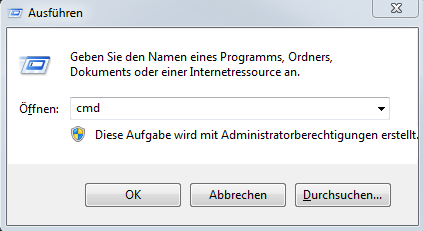
taskkill /f /IM explorer.exe
CD %userprofile%\AppData\Local\Microsoft\Windows
del /f /s /q Explorer\iconcache*.*
start explorer.exe
Das wars. Der icon cache wird nun neu aufgebaut und schon jetzt sollte euer Symbol wieder vorhanden sein.
Hat leider nichts gebracht.
Super.
Hat funktioniert, das „weise Blatt“ ist verschwunden.
Icon ist wieder in der Taskleiste.
Danke
klingt gut, hat aber leider nicht funktioniert. Das „weiße Blatt“ erschient nach einer Neuinstallation von Firefox